Ekrānuzņēmumu uzņemšanai ir daudz lietojumprogrammu, un šeit AddictiveTips esam apskatījuši diezgan dažādas iespējas. Lai nodalītu sevi no partijas, SnipSnip piedāvā funkciju, kas uztver atsevišķu lietotāja saskarnielementiem jebkur OS, papildus tādām pamata fotoattēlu rediģēšanas funkcijām kā apgriešana, izmēru maiņa un anotēšana ar formām un pielāgotu tekstu, ko mūsdienās varētu gaidīt no jebkura pienācīga ekrānuzņēmuma rīka. SnipSnip nedarbojas fonā, piemēram, Greenshot vai Shotty, tāpēc jums katru reizi ir jāuzsāk programma, kad vēlaties uzņemt ekrānuzņēmumu. Tas lieliski noder tiem, kas ekrānuzņēmumus neņem ļoti bieži, tomēr vēlas, lai to rīcībā būtu pietiekami spējīgs rīks, kad vien rodas tāda nepieciešamība.

Izvēlnē Capture varat uzņemt ekrānuzņēmumuno visa ekrānā redzamā, konkrēta ekrāna apgabala, viena no atvērtiem logiem vai konkrēta objekta (vairāk par to vēlāk). Tā pati izvēlne ļauj arī ar kavēšanos uzņemt tos pašus ekrānuzņēmumus, kas var būt noderīgi daudzos scenārijos. Tverot logus, virs loga, pa kuru pārvietojat peles kursoru, tiek parādīts sarkanā krāsā iezīmēts teksts, un, nospiežot Ctrl + Space, šis logs tiek uztverts. Visus ekrānuzņēmumu režīmus, kā arī citas lietotnes piedāvātās funkcijas var iedarbināt arī ar īsinājumtaustiņiem, kas visās izvēlnēs tiek parādīti blakus attiecīgajiem izvēlnes ierakstiem.
Iepriekš minētās iespējas ir gandrīz katrā no pienācīgiem ekrānuzņēmumu rīkiem; SnipSnip īpašā ir tā opcija “Uzņemt objektu”, ar kuru es neesmu saskāries nevienā citā ekrānuzņēmumu lietotnē.
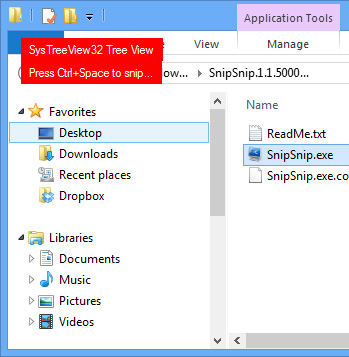
Tas būtībā ļauj uzņemt ekrānuzņēmumutādas lietas kā ar peles labo pogu noklikšķiniet konteksta izvēlne, tikai konkrēta lietotnes sadaļa (piemēram, Photoshop rīkjosla), tikai uzdevumjosla, tikai darbvirsma, izņemot uzdevumjoslu utt. Vienkārši noklikšķiniet uz Capture Object, pārvietojiet peles kursoru virs objekta, kuru jūs vēlaties tvert (šajā režīmā joprojām varat noklikšķināt ar peles labo pogu, lai atvērtu konteksta izvēlnes, lai tās uzņemtu), un nospiediet taustiņu Ctrl + Space, lai tvertu tikai šo objektu - vairs neuzņemiet pilno ekrānuzņēmumus un pēc tam izgrieziet neatbilstošās daļas.
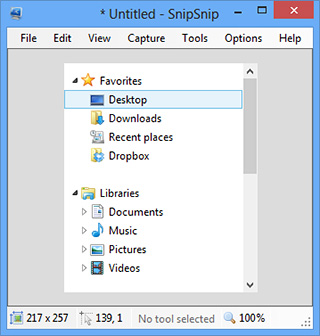
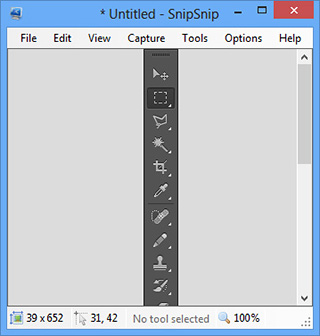
Daži to objektu piemēri, no kuriem varat tvertcitos logos būtu direktoriju ceļa lauks, koka skata rūts, pogas rīkjoslā, nolaižamās izvēlnes utt. Šķiet, ka lietotne ir diezgan saprātīga, lai atdalītu atsevišķas lietotņu lietotāja saskarnes daļas, lai jūs varētu tās uztvert atsevišķi.
Neatkarīgi no tveršanas režīma, tvertieattēls vienmēr tiek ielādēts SnipSnip redaktorā. Ekrānuzņēmumus var saglabāt PNG, JPEG, GIF, BMP vai TIFF formātos izvēlnē Fails. Izvēlnē Skats varat tuvināt un tālināt, savukārt izvēlne Rīki ļaus rediģēt ekrānuzņēmumu, pievienojot līnijas, formas un tekstu dažādās krāsās, kā arī to apgriezt, mainīt izmērus, apgriezt, pārvērst un pagriezt. Jebkuras darbības var atsaukt un pārtaisīt arī no izvēlnes Rediģēt.
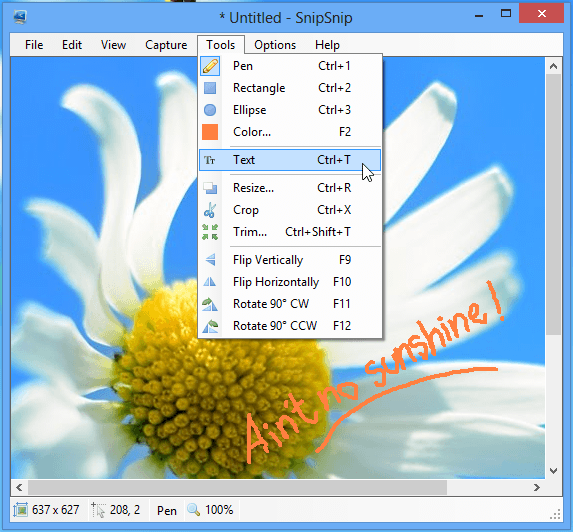
Izvēlne Opcija ļauj jums izlemt, vai to darītekrānuzņēmumos iekļaut vai izslēgt peles kursoru, slāņveida logus un fona fonu. Otrā un trešā no šīm opcijām var palīdzēt jums nodrošināt, ka jebkura loga ar caurspīdīgām malām ekrānuzņēmumā netiek parādīti pamatā esošie logi vai darbvirsmas fona attēli caur caurspīdīgajām daļām, kā rezultātā tiek iegūts ļoti tīrs izskata rezultāts.
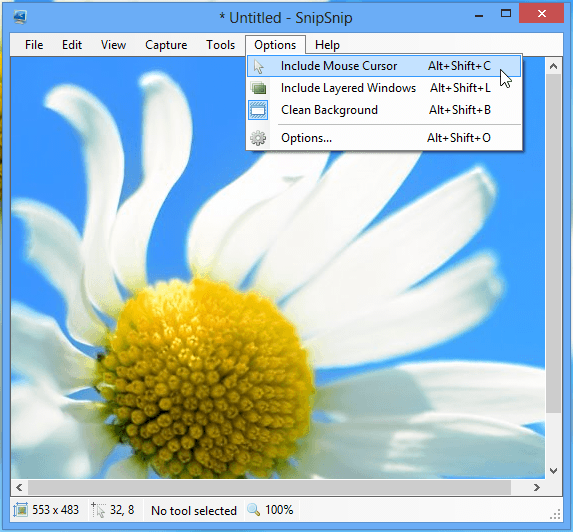
Jūs varēsit arī piekļūt lietotnes iestatījumiemno šīs izvēlnes, noklikšķinot uz Opcijas. Cilnē Vispārīgi jūs varat iestatīt SnipSnip minimizāciju uz sistēmas teknes, iestatīt lietotni, lai ielīmējot attēlus, kas kopēti starpliktuvē, kā nesen uzņemtus attēlus, izvēlieties pielāgotu atsaukšanas vēstures izmēru jebkur no 1 līdz 30, iestatiet uztveršanas laika aizkavi ekrānuzņēmumus un pielāgojiet anti-mirgošanas laika aizkavēšanos. Varat arī iestatīt noklusējuma attēla fonu, tvert pārklājumu un objekta vai loga tveršanas izcelt krāsas.
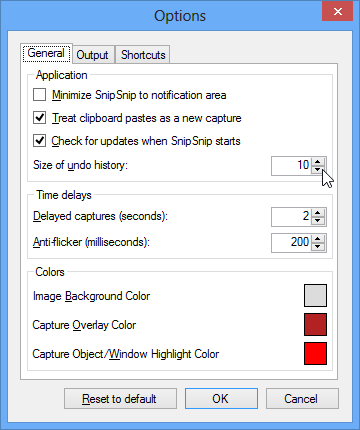
Izvades cilne ļauj norādīt noklusējuma iestatījumusvietu, faila nosaukuma modeli un attēla formātu ekrānuzņēmumu saglabāšanai. Varat arī iestatīt rīku, lai saglabāšanas laikā vai izejot no lietotnes vienmēr tiktu prasīts norādīt faila vārdu un atrašanās vietu. Šeit var iestatīt arī to failu kvalitāti, kas saglabāti kā JPEG attēli.
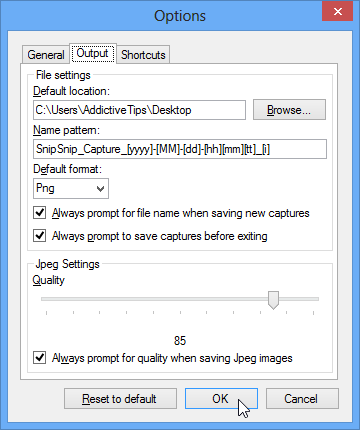
Visbeidzot, cilne Īsinājumikonas ļaus rediģēt visus tastatūras taustiņus, kas paredzēti SnipSnip dažādām funkcijām.
Rezumējot, SnipSnip ir ārkārtīgi spējīgsekrāna uztveršanas lietderība un tā objektu uztveršanas režīms patiešām liek tai spīdēt virs konkurences. Turklāt tā niecīgais izmērs, lietošanas ērtums, pielāgošanas iespējas un pieejamība pārnēsājamā formātā, kam nav nepieciešama instalēšana, padara to par obligātu rīku katram datora lietotājam, kuram jāfiksē ekrānuzņēmumi.
Lejupielādējiet SnipSnip













Komentāri